前言:小编的自学笔记,适合于新手,大神不喜勿喷
vue的相关知识了解----熟悉vue的可以跳过这一步
1.挂载
Vue创建的是spa(单页面)项目,一个项目仅在一个web页面中完成,也可以理解为一个项目就是一个vue实例,也就是通过new Vue()语句创建的对象。然后把这个实例放在HTML中显示出来,这就是挂载
new Vue({
// el是实例挂载点,会将根组件替换掉原文档中id为 app 标签
el: ‘#app’,
// 通过render函数渲染
render: h => {
// 这里App是根组件
h(App)
}
})
参考:https://www.jianshu.com/p/b8d1578d1027
2.vue的目录结构
在vue中有那么几个比较目录至关重要下面就来简单的介绍一下
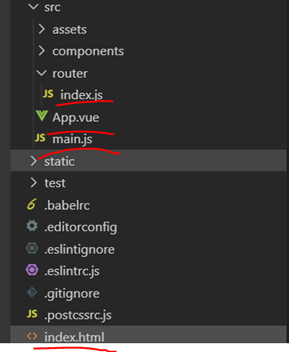
index.html
提供一个 div 给 vue 挂载

main.js
main.js是vue的入口js文件, 在main.js 中,引入了 vue、App 和 router 模块,创建了一个 Vue 对象,并把 App.vue 模板的内容挂载到 index.html 的 id 为 app 的 div 标签下, 并绑定了一个路由配置。
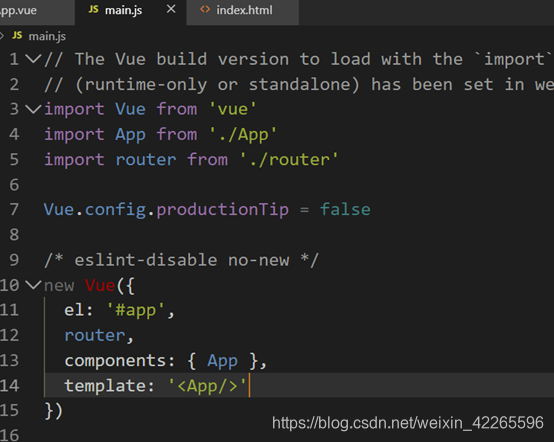
App.vue
main.js 把 App.vue 模板的内容,放置在了 index.html 的 div 标签下面。 App.vue 里的内容是待放置内容的 router-view,router-view里面说的内容在你访问路由的时候会被渲染上去。
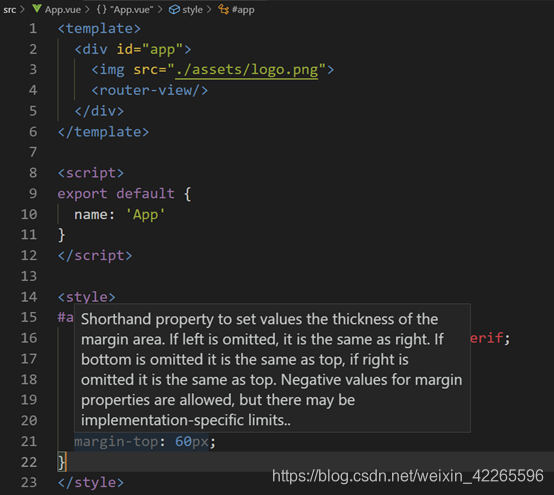
Index.js
是路由的配置文件,规定了路由访问的具体信息
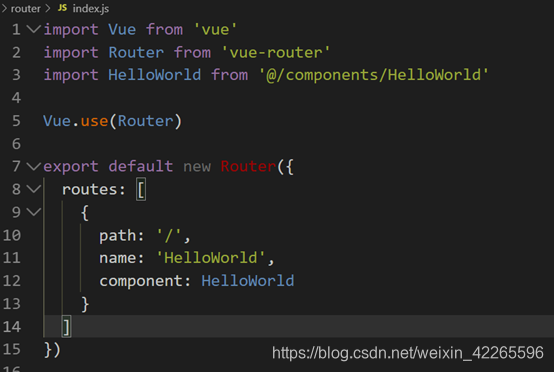
也可以在main.js中设置 路由,像这样
// import VueRouter from ‘vue-router’//引用路由模块
// //使用当前路由
// Vue.use(VueRouter)
// //配置路由
// const router=new VueRouter({
// routes: [
// {
// path: ‘/’,
// name: ‘loginLink’,
// component: Login
// },
// {path:’/home’,name:‘homeLink’,component:Home}
//
//
// ],
// mode:‘history’,
// })
然后再new vue()中绑定路由配置
new Vue({
el: ‘#app’,
router,
参考:https://www.cnblogs.com/xifengxiaoma/p/9493544.html
准备条件
安装ElementUI
npm i element-ui -S
安装 vue-router
npm install vue-router --save-dev
安装 axios
npm install --save vue-axios
laravel构建vue目录
1.创建index.blade.html.
像index.html一样可以提供一个 div 给 vue 挂载的页面,这里我们在view下新建一个index.blade.html.
<!doctype html>
<html lang="en">
<head>
<meta charset="UTF-8">
<meta name="csrf-token" content="{{ csrf_token() }}">
<title>Larvuent</title>
</head>
<body>
<div id="app"></div>
<script src="../js/app.js"></script>
</body>
</html>
2.修改app.js
import App from ‘./App.vue’;
import Vue from ‘vue’
import router from ‘./router/index.js’;
//引入element-ui
import ElementUI from ‘element-ui’
import ‘element-ui/lib/theme-chalk/index.css’
Vue.use(ElementUI)
//引入axios
import axios from ‘axios’
import VueAxios from ‘vue-axios’
Vue.use(VueAxios, axios)
const app = new Vue({
el: ‘#app’,
router,
components: { App },
template: ‘’
});
3.在js下创建router/index.js
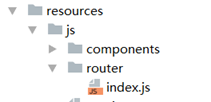
在配置路由之前我们要先新创建两个vue文件,内容随便写一点就好,用户后面的页面切换
配置路由
import Vue from 'vue';
import VueRouter from 'vue-router';
Vue.use(VueRouter);
import Hello from '../components/test.vue'
import Hello2 from '../components/WelcomeComponent.vue'
export default new VueRouter({
routes: [
{
name: 'hello',
path: '/hello',
component:Hello
},
{
name: 'hello2',
path: '/',
component:Hello2
}
],
mode:'history'
});
在配置路由的时候小编出现export ‘default’ (imported as ‘App ‘) was not found的错误解决的办法是
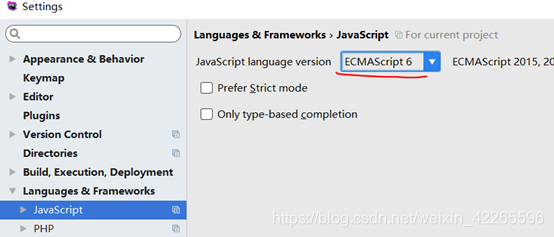
给vue的路由做路由匹配
一步很关键,网上很多教程在配置路由的时候是直接配置跟路由,一开始小编这样配置是没错的但是在配置其他路由并访问的时候404,这是因为web.app 路由里没有做匹配。
修改routes/web.php 文件。
Route::get(’/{any}’, ‘SpaController@index’)->where(‘any’, ‘.*’);
创建SpaController控制器

参考:https://segmentfault.com/a/1190000020457104?utm_source=tag-newest
4.创建app.vue
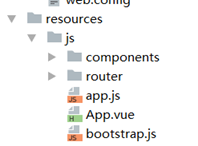
<template>
<div>
<h1>Vue Router Demo App</h1>
<p>
<router-link :to="{ name: 'hello' }">Home</router-link> |
<router-link :to="{ name: 'hello2' }">Hello World</router-link>
</p>
<div class="container">
<router-view></router-view>
</div>
</div>
</template>
<script>
export default {}
</script>
到这一步我们就配置好了可以使用ElementUI,和vue-router的环境
运行:npm run dev
输入配置好的域名
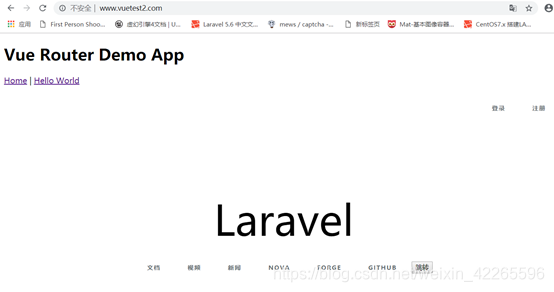
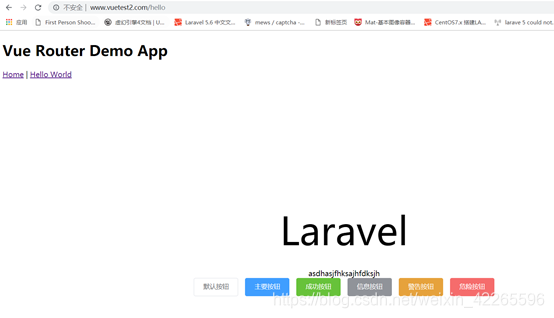
关于axios的使用
在api.php下创建接口
Route::get('/test',function(){
return json_encode(['res'=>'datatest']);
});
设置监听事件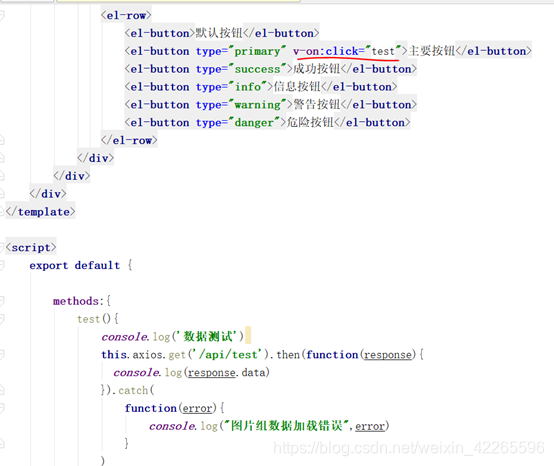
运行:npm run dev
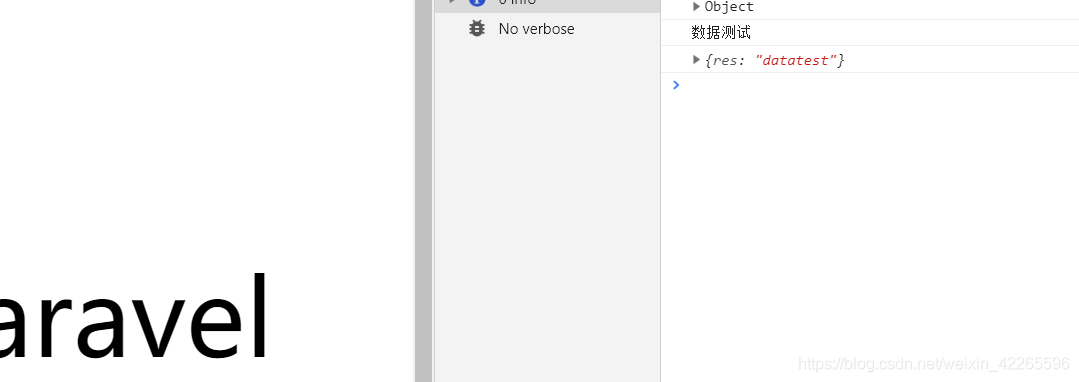
参考:https://www.jianshu.com/p/1c2cc11ba46f
https://www.jianshu.com/p/f9045ebc5b6a





















 2281
2281











 被折叠的 条评论
为什么被折叠?
被折叠的 条评论
为什么被折叠?








